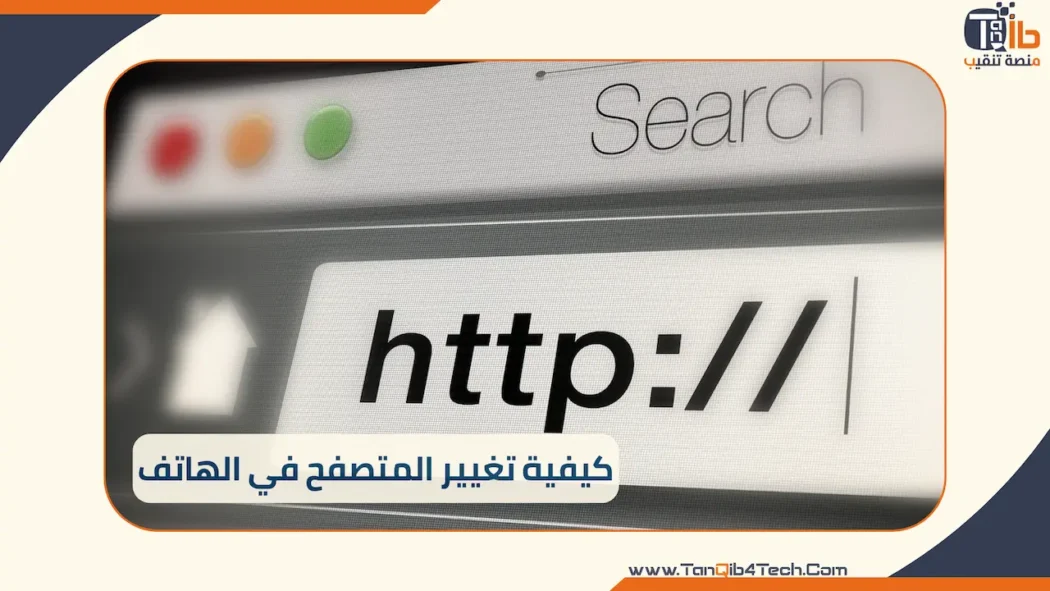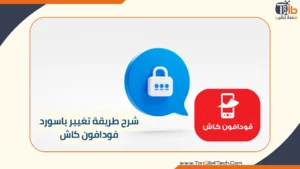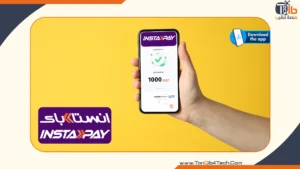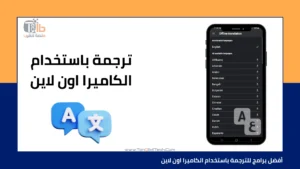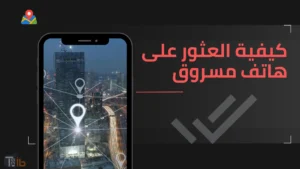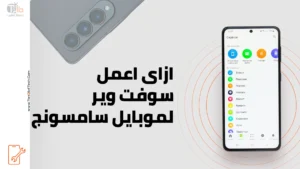كيفية تغيير المتصفح في الهاتف، المتصفح من التطبيقات الأساسية التي يتردد عليها مستخدمي الهواتف الذكية على مدار اليوم، ومن المعروف أن الهاتف يأتي بمتصفح افتراضي يمكن للمستخدم البحث من خلاله بكل سهولة، ولكن قد يرغب البعض في تغيير المتصفح الافتراضي واستبداله بأخر للحصول على بعض ميزات البحث الإضافية وغيرها من الميزات الاخرى، وعند تغيير المتصفح نجد أن خطوات التغيير تختلف وفقاً لنوع الهاتف الذكي.
جدول محتوى المقالة
كيفية تغيير المتصفح في الهاتف

عندما يقوم المستخدم بالضغط على أي من الروابط التي توجد على مواقع التواصل أو غيرها يتم فتحه بشكل تلقائي على المتصفح الافتراضي الذي يوجد على الهاتف الذكي، وفي الكثير من الأجهزة يكون المتصفح الافتراضي هو جوجل كروم على الرغم من وجود متصفحات أخرى منافسة له مثل موزيلا ومتصفح شاومي ومتصفح سامسونج.
وفي حالة أن المستخدم يريد فتحه في متصفح آخر، يبحث عن كيفية تغيير المتصفح في الهاتف، على العلم أن خطوات تغيير المتصفح تختلف من هاتف إلى آخر.
تغيير المتصفح الافتراضي في الاندرويد
لتغيير المتصفح الافتراضي في الهواتف الذكية يجب اولا الدخول على الأيقونة الخاصة بالإعدادات في الهاتف ثم تنفيذ الخطوات التالية:
- الضغط على خيار التطبيقات ثم تحديد التطبيقات الافتراضية.
- ثم يقوم المستخدم بالنقر فوق المتصفح الافتراضي من بين قائمة التطبيقات الافتراضية التي توجد على الهاتف.
- بعد ذلك يتم الضغط على تطبيق المتصفح وسوف يتم عرض جميع المتصفحات التي تثبيتها على الجهاز من قبل، وبإمكان المستخدم اختيار المتصفح الذي يريد منها وجعله المتصفح الافتراضي، وسوف يتم حفظ التغييرات تلقائياً.
وبمجرد تنفيذ هذه الخطوات يتم تغيير المتصفح الافتراضي وأي روابط جديده ينقر عليها المستخدم تفتح تلقائياً في المتصفح الافتراضي الجديد.
تغيير المتصفح الافتراضي للايفون
من المعروف أن المتصفح الذي تحتوي عليها هواتف أبل هو سفاري، ومع التحديثات الجديدة أصبح للمستخدمين الحرية الكاملة في تغيير المتصفح الافتراضي واستخدام متصفح آخر من اختيارهم، ويتم تغيير المتصفح في هواتف أبل على الطريقة التالية:
- الذهاب إلى متجر التطبيقات على هواتف أبل.
- ثم كتابة اسم المتصفح المراد تنزيله في مربع البحث.
- ثم الضغط على زر تحميل والانتظار حتى تنتهي عملية التحميل.
- بعد ذلك يجب اتباع التعليمات التي تظهر عند فتح البرنامج ليتم تثبيته على الهاتف بنجاح.
- بعد ذلك يتوجه المستخدم إلى أيقونة الإعدادات على الهاتف ويحدد خيار التطبيقات ويبحث عن تطبيق المتصفح الذي قام بتثبيته على الهاتف.
- ثم يقوم بتفعيل خيار المتصفح الافتراضي، ولضمان الحصول على أفضل تجربة استخدام يجب تحديث المتصفح من وقت لآخر.
يمكنك أيضًا قراءة: حل مشكلة عدم تشغيل الفيديوهات على المتصفح جوجل chrome
كيفية تغيير المتصفح في الهاتف شاومي
يمكن تغيير المتصفح في هاتف شاومي بطريقتين، والطريقة الأولى من إعدادات الهاتف وتكون من خلال الخطوات التالية:
- في البداية يجب فتح أيقونة الإعدادات والدخول على التطبيقات وتحديد المتصفح.
- ثم التوجه إلى خيار إدارة التطبيقات ومن خلال الثلاث نقاط التي توجد بجانبها يتم تحديد خيار التطبيقات الافتراضية.
- بعد ذلك يتم سحب المتصفح الذي تم تحديده إلى قائمة التطبيقات الافتراضية.
الطريقة الثانية تبديل المتصفحات
يمكن لمستخدمي شاومي الذين يتساءلون كيفية تغيير المتصفح في الهاتف أن يقوموا بتغيير المتصفح من المتصفح الافتراضي نفسه المتاح على الهاتف عن طريق اتباع الخطوات الآتية:
- التوجه إلى المتصفح المراد وضعه كمتصفح افتراضي.
- ثم النقر على الثلاث نقاط في أعلى التطبيق والتوجه إلى الإعدادات مباشرةً.
- ثم النقر على التعيين كمتصفح افتراضي وسوف يتم التحويل مباشرة إلى قائمة التطبيقات الافتراضية.
- بعد ذلك يتم البحث عن المتصفح في القائمة ثم يتم تفعيل الوضع الافتراضي.
كيفية تغيير المتصفح في الهاتف إلى متصفح جوجل كروم
إذا كان المتصفح الافتراضي الخاص بك ليس جوجل كروم وتريد أن تجعله كروم، فلا تقلق تمامًا، حيث كل ما سوف تفعله هي عدة خطوات بسيطة تتمثل في الآتي:
- الخطوة الأولى في تغيير المتصفح الافتراضي على الهاتف إلى متصفح كروم هي الذهاب إلى متجر التطبيقات وتنزيل تطبيق جوجل كروم على الهاتف.
- ثم النقر على الثلاث نقاط في أعلى التطبيق وفتح قائمة الإعدادات.
- بعد ذلك يتم الضغط على تعيين متصفح افتراضي.
كيفية جعل جوجل كروم متصفح افتراضي في الأجهزة التي تعمل بنظام تشغيل ويندوز 7 و8
- أولا يجب الضغط على قائمة ابدأ ثم النقر على خيار لوحة التحكم وتحديد أيقونة البرامج.
- ثم الضغط على البرامج الافتراضية.
- بعد ذلك يتم تحديد متصفح كروم والنقر فوق خيار تعيين متصفح افتراضي.
يمكنك أيضًا قراءة:حظر المواقع في جوجل كروم: خطوات سهلة وبسيطة
لماذا قد ترغب في تغيير متصفح هاتفك؟
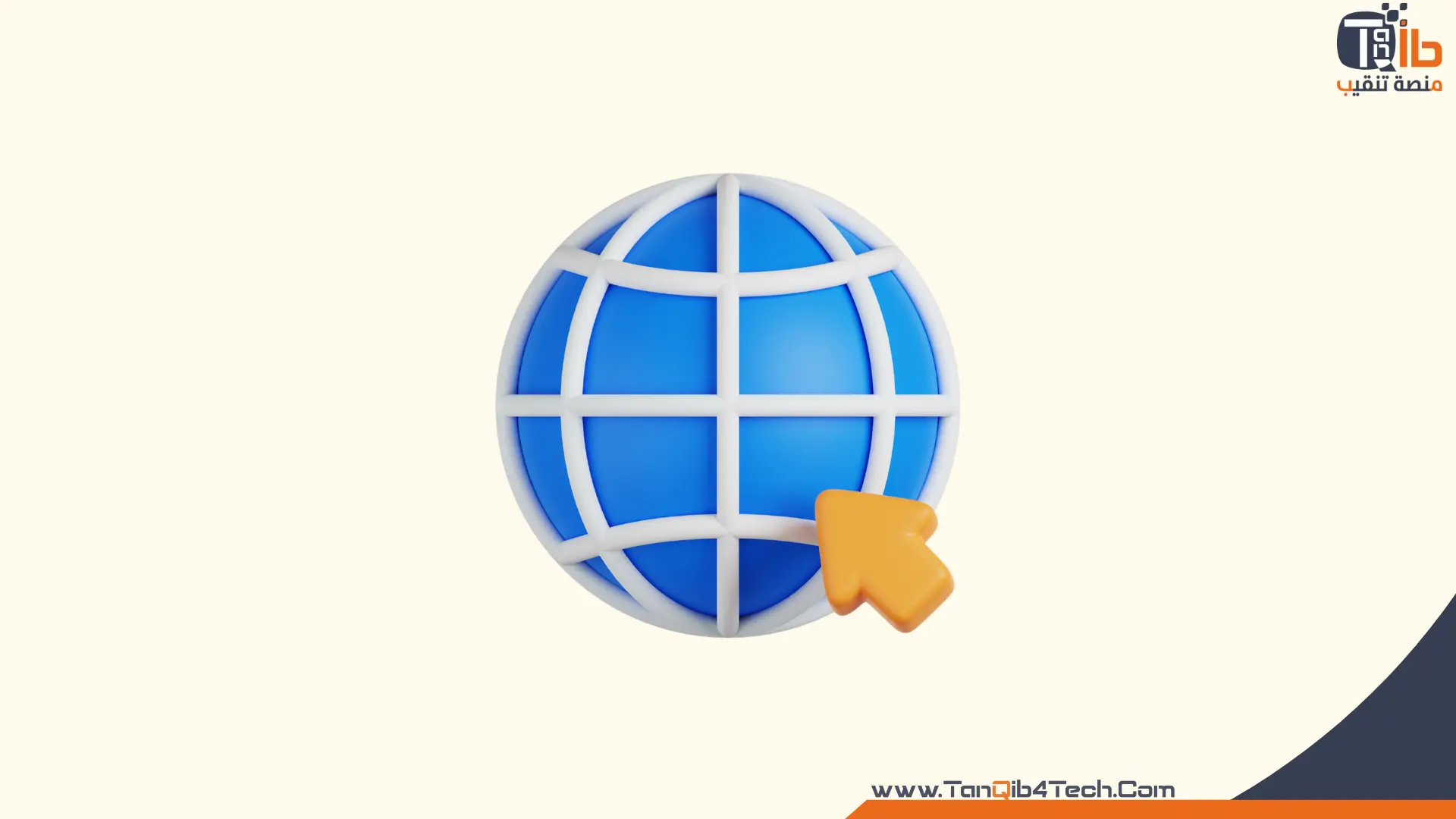
بعد أن تعرفنا كيفية تغيير المتصفح في الهاتف، لابد من وجود أسباب تدفع المستخدم إلى تغيير المتصفح الافتراضي الذي يوجد على هاتفه، ومن أبرز هذه الأسباب:
- هناك بعض المتصفحات التي تكون أسرع في الاستخدام على الهاتف، ويرغب المستخدمون في تبديل المتصفحات الافتراضية على هواتفهم إليها للاستفادة من سرعتها.
- توفر بعض المتصفحات الكثير من طاقة البطارية وتحافظ على استهلاكها.
- الاستفادة من التحديثات الجديدة والمميزات الإضافية التي يتم ضمها لبعض المتصفحات.
- يوجد بعض المتصفحات التي توفر خصوصية بشكل أفضل، لذلك يوجد الكثير من المستخدمين يبحثون عن الخصوصية والأمان لكي يتجنبوا أي مشاكل تمامًا.
- يوجد بعض المتصفحات التي تعمل على تخصيص كل شيء، فعلى سبيل المثال يتواجد بعض المتصفحات توفر لك تخصيص الثيمات بمختلف الأشكال، وبالإضافة إلى تخصيص الألوان.
- من الممكن أن يوجد بعض العملاء الذين يفضلون الوضع الليلي، وهذا الوضغ غير متواجد في بعض المتصفحات، لذلك يرغب البعض في التبديل.
- يوجد بعض الأجهزة التي لا تتوافق بعض المتصفحات من حيث النظام، لذلك من الضروري أن يلجأ المستخدم إلى متصفح أخر.
كيفية معرفة المتصفح المناسب معك
يوجد سؤال هام من الممكن أن يخطر في ذهنك وهو كيفية معرفة هل المتصفح مناسب معك أم لا، لذلك سوف نقوم بسرد لك بعض النقاط التي تقوم بقراءتها، وبعد ذلك سوف تتمكن من معرفة كل شيء، وإليك هذه النقاط في التالي:
- قم بتحديد أولوياتك من حيث السرعة، هل أنت تحتاج إلى متصفح سريع أم لا.
- إذا كنت تريد تحميل فيديوهات بشكل مباشر، فمن الضروري أن تبحث عن متصفح يوفر لك هذا الأمر.
- إذا كانت تزعجك الإعلانات التي تظهر بشكل مستمر، فمن الأفضل أن تعمل على تحميل متصفح يتناسب معك.
إذا كنت تريد أن تتحكم في شكل الواجهة الخاصة بالمتصفح الخاص بك، فمن الضروري أن تعمل على تحميل متصفح بهذه الميزة.
في حالة إذا كان الإنترنت الخاص بك ضعيف، فمن المؤكد أنك سوف تحتاح متصفح يعمل على توفير البيانات.
الاسئلة الشائعة
ما هو المتصفح الافتراضي؟
المتصفح الافتراضي هو التطبيق الذي يتم فتح الروابط فيه بشكل تلقائي عند النقر عليها في أي مكان بالهاتف، مثل الرسائل أو البريد الإلكتروني.
هل يمكنني تغيير المتصفح الافتراضي لكل تطبيق على حدة؟
في بعض الأجهزة، يمكنك تحديد متصفح مختلف لكل تطبيق على حدة. ابحث عن خيار “تعيين التطبيقات لكل رابط” في إعدادات الهاتف.
ماذا يحدث إذا قمت بحذف المتصفح الافتراضي؟
إذا قمت بحذف المتصفح الافتراضي، فسيُطلب منك اختيار متصفح جديد بشكل تلقائي عند محاولة فتح أي رابط.
الخاتمة
بذلك نكون قد تعرفنا على كيفية تغيير المتصفح في الهاتف وأجهزة الكمبيوتر وأبرز الأسباب التي تدفع مستخدمي الهواتف المحمولة إلى تغيير متصفحات البحث على هواتفهم.